普段 Microsoft Word で文書作成をしていても、縦書きで文書作成することって、小説家などの物書きさんでもない限り利用しませんよね。
ただ、よほどのことがあって、いざ縦書きを利用したい場合に、意外と Word 文書を縦書きに切り替える方法がわからなかったりします。
今回の記事内容
今回は「Word 文章を縦書きに変更して切り替える方法」をお送りします。
横書きの Word 文章を縦書きに切り替える手順
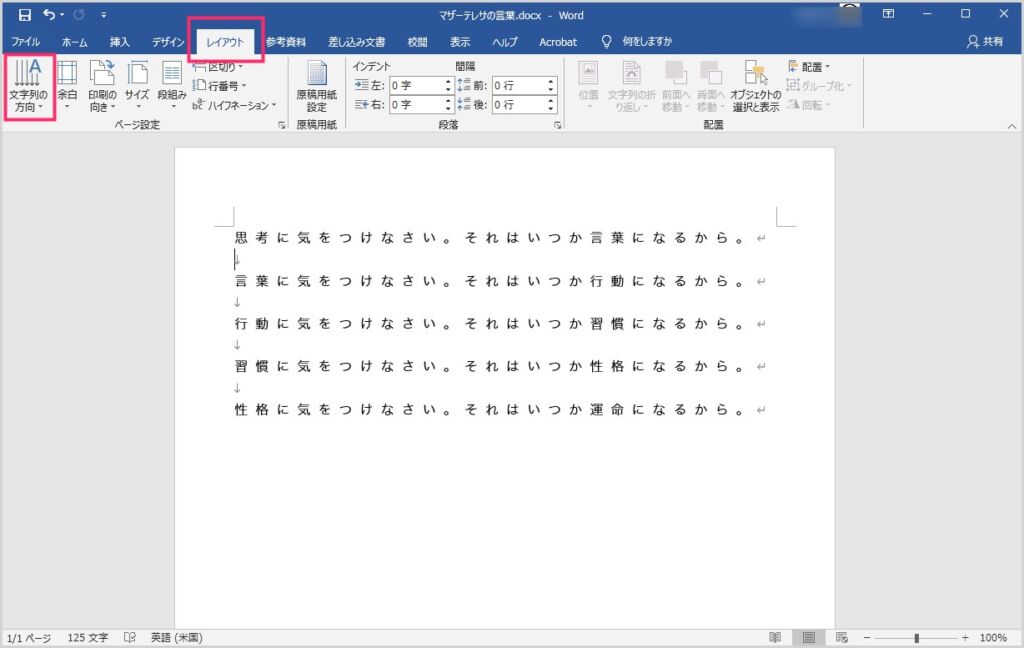
上部にある「レイアウト」タブを選択して、表示メニューにある「文字列の方向」をクリックします。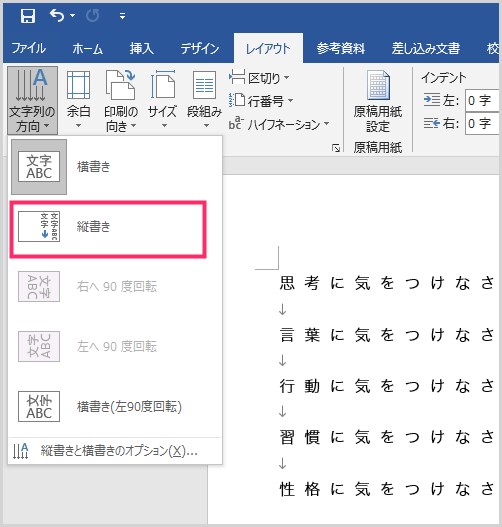
文字列の方向に関するメニューが出てくるので「縦書き」を選択します。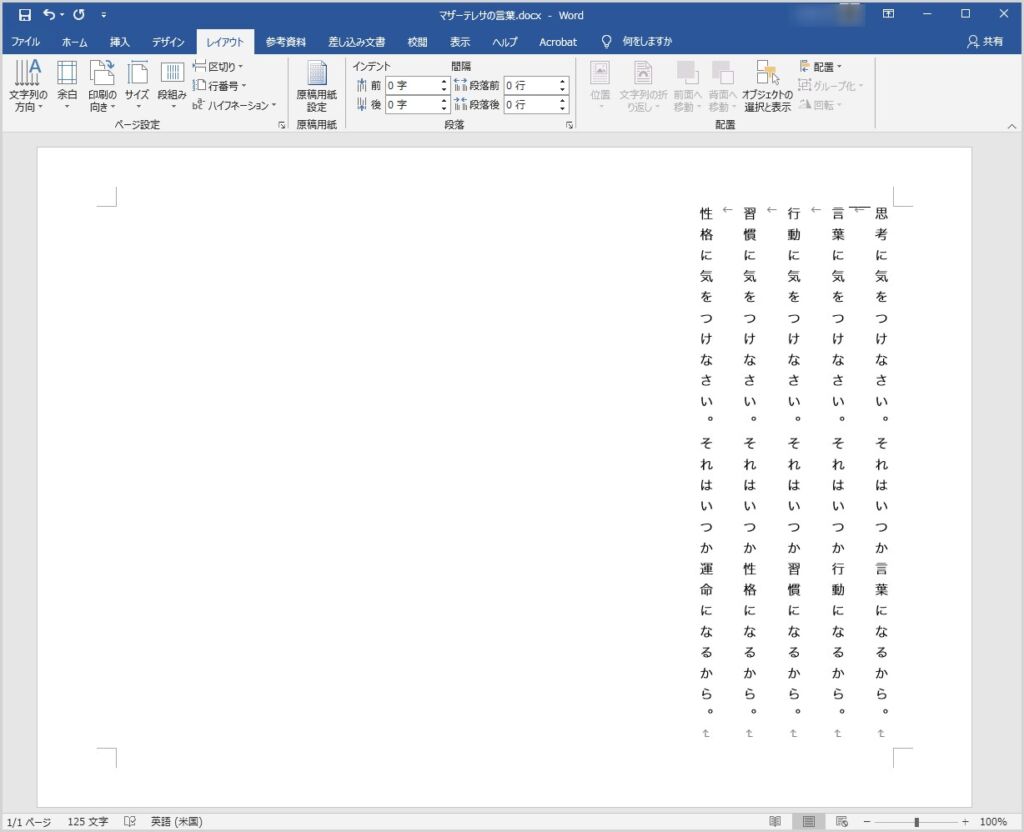
これで横書きだった Word 文書が縦書きに切り替わります。
あとがき
Word 文書の縦書きは、通常業務ではほぼ使用することはないと思われますが、長く使っていれば縦書きを使うこともあるかもしれません。
というわけで、今回は「Word 文章を縦書きに変更して切り替える方法」をお送りしました。
こちらもいかがですか?




